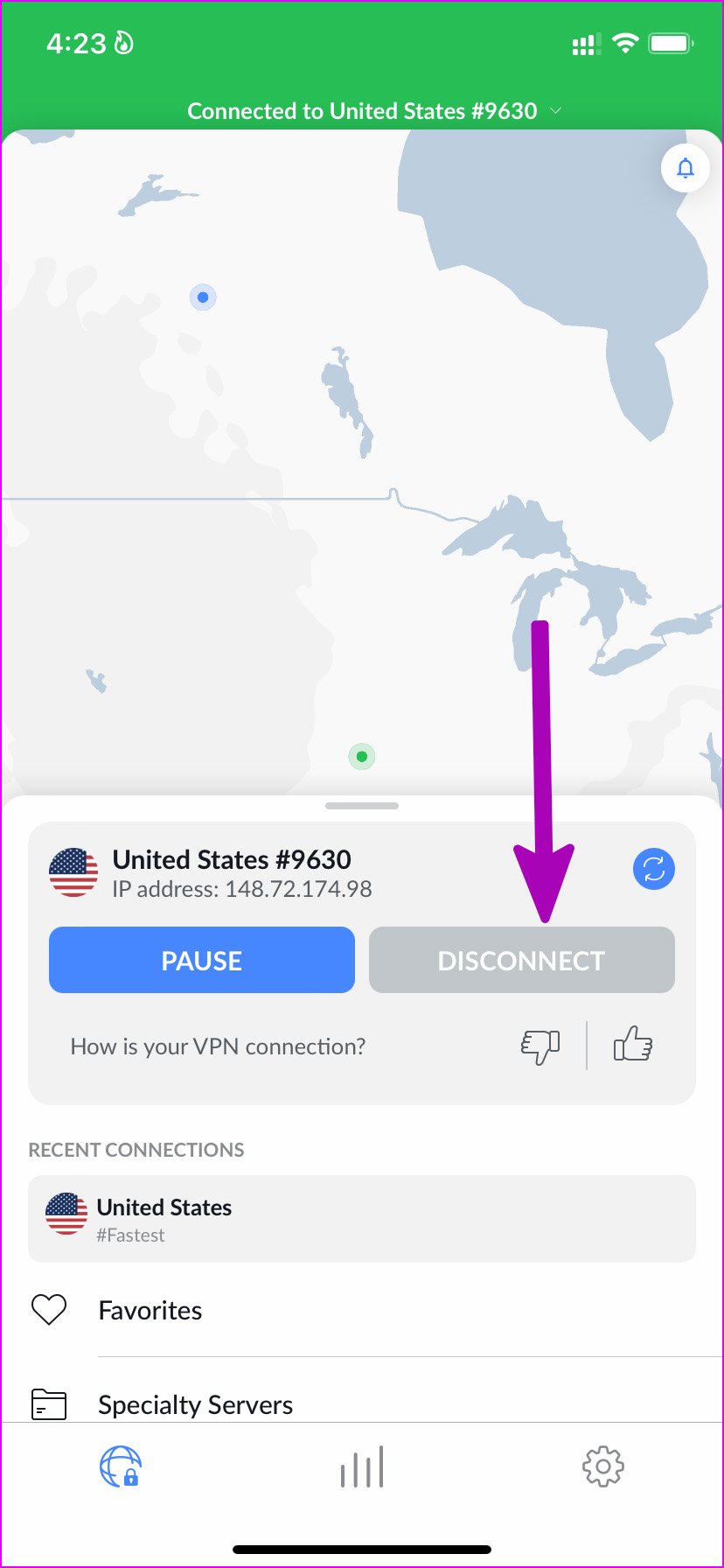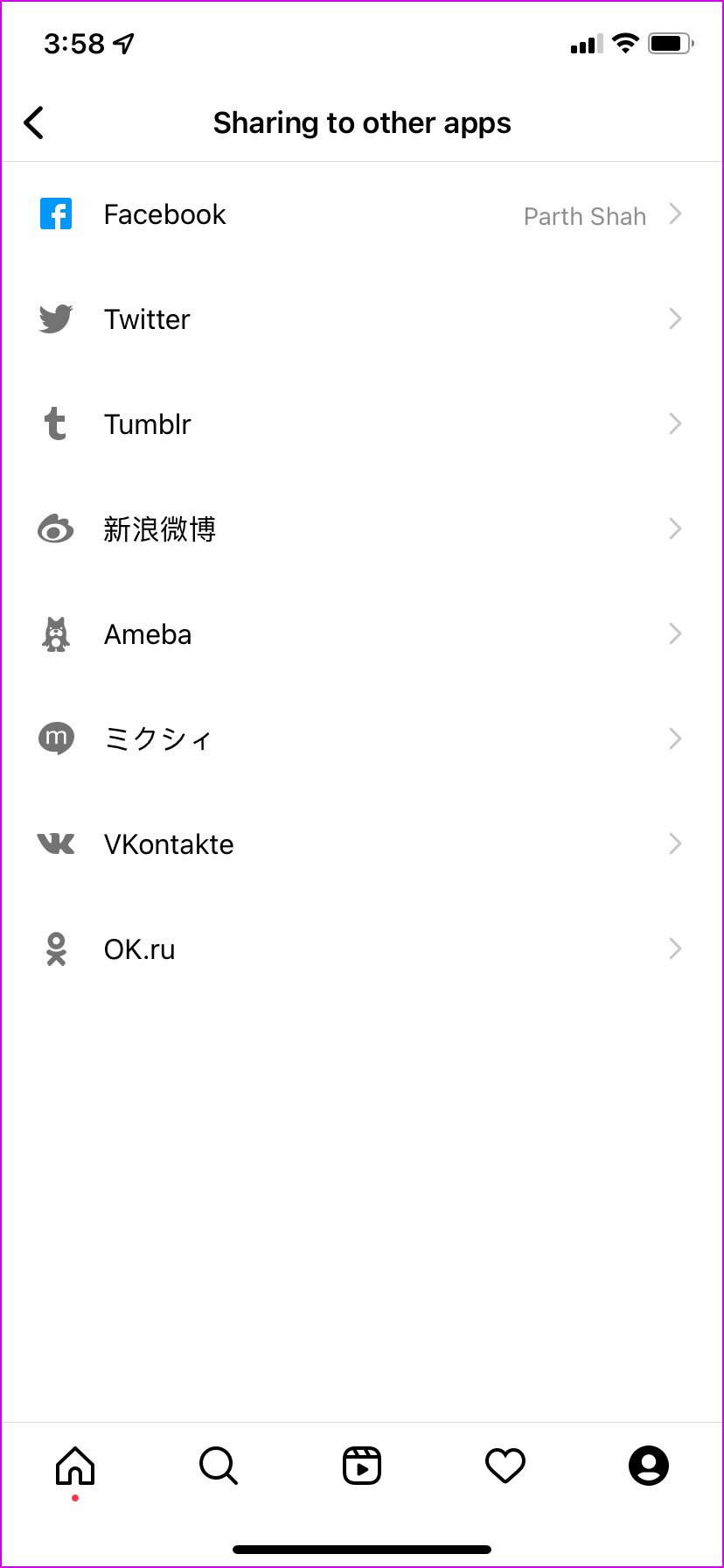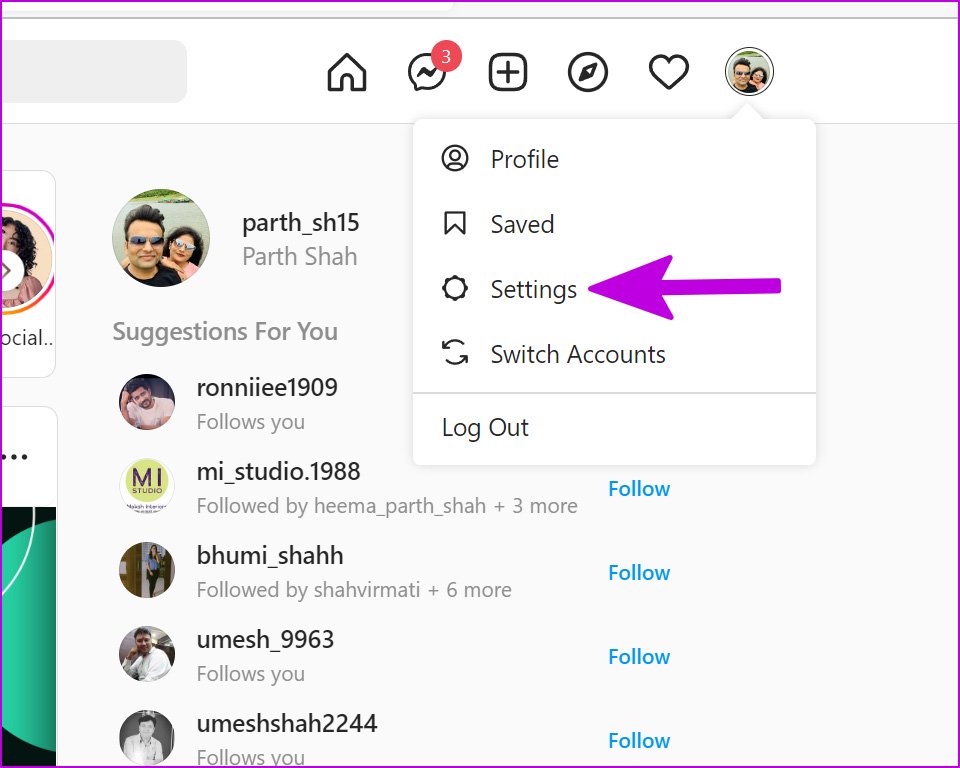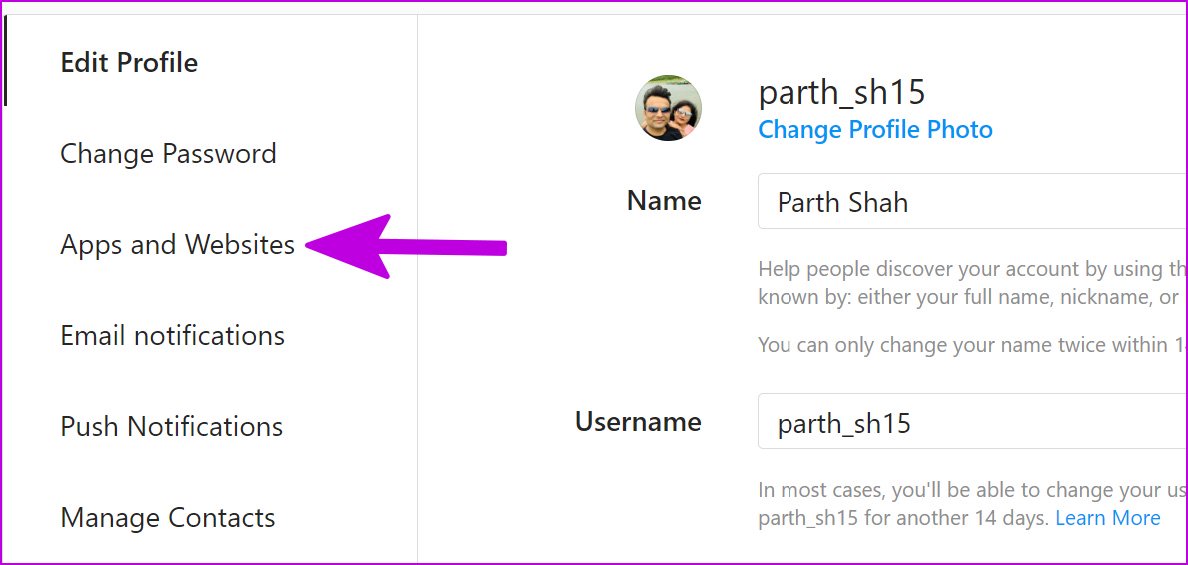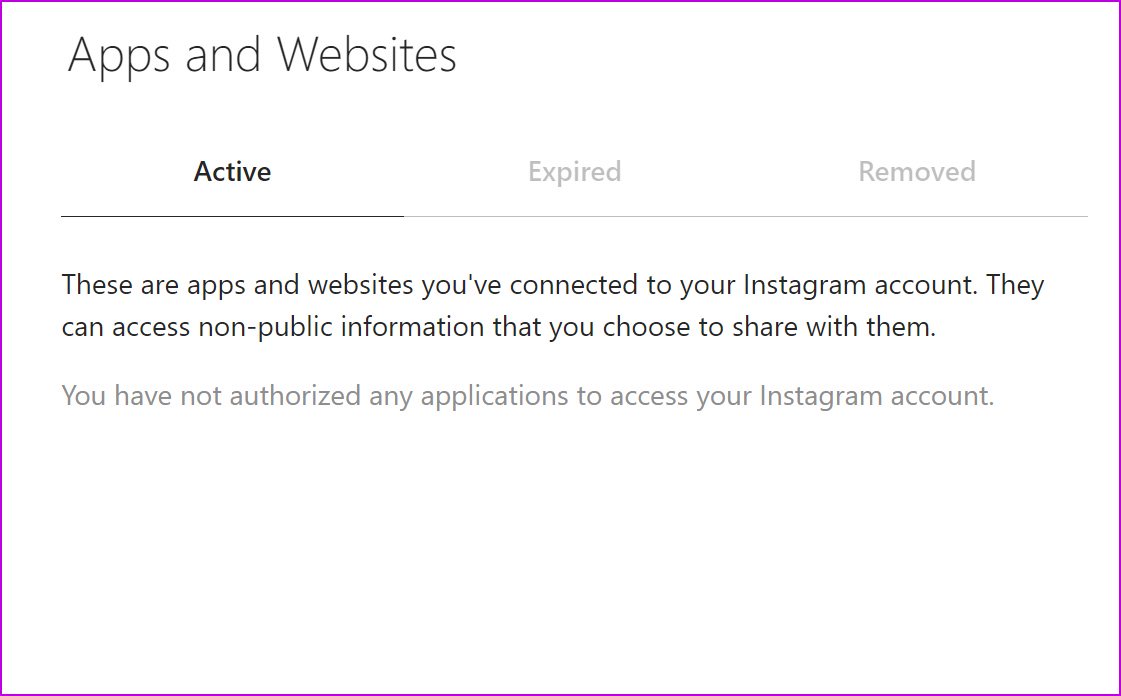Avez-vous remarqué de fréquentes tentatives de connexion suspectes sur l’application Instagram ? Ces alertes visent à vous aider à protéger votre compte Instagram contre tout accès non autorisé. Cependant, cela peut entraîner des inconvénients majeurs, en particulier lorsque vous avez activé 2FA (authentification à deux facteurs) pour Instagram. Au lieu de parcourir votre flux Instagram, vous avez du mal à authentifier votre identité la plupart du temps. Voici les meilleures façons de corriger les notifications de tentatives de connexion suspectes sur Instagram.
Lorsqu’Instagram détecte une tentative de connexion à partir d’un appareil, d’un emplacement ou d’une heure inhabituels, il bloque l’authentification et vous demande de vérifier si le processus de connexion a réussi. Si vous êtes effectivement le titulaire du compte d’origine et que vous en avez assez de ces messages de tentative de connexion suspects, vous devez utiliser les astuces ci-dessous pour y mettre fin.
1. Ne vous connectez pas sur trop d’appareils en peu de temps
Avez-vous essayé de vous connecter à votre compte Instagram sur PC, Mac et appareils mobiles en peu de temps ? Instagram peut lever un drapeau rouge et le qualifier de tentative de connexion suspecte.
N’essayez pas de vous connecter à votre compte Instagram sur 4 à 5 appareils en peu de temps. Faites une petite pause entre les deux et poursuivez votre tentative de connexion. Comportez-vous comme un humain et non comme une machine ou un bot.
2. Ne vous connectez pas sur VPN
C’est le facteur le plus important derrière l’obtention de messages de tentative de connexion suspects d’Instagram. Lorsque vous utilisez un service VPN sur le Web ou sur mobile, vous êtes connecté à un serveur dans une autre région.
Disons que vous utilisez régulièrement Instagram depuis New York. En utilisant un service VPN, vous vous connectez à un serveur au Royaume-Uni. Même si vous êtes aux États-Unis, Instagram détecte votre emplacement dans un autre pays et bloque la tentative de connexion.
Vous devez ouvrir l’application VPN sur votre téléphone et désactiver la connexion. Essayez de vous connecter à votre compte Instagram et vous ne rencontrerez plus de tentatives de connexion suspectes.
3. Connectez votre compte Instagram à Facebook
Lorsque vous connectez votre compte Instagram à Facebook, cela renforce votre identité en tant qu’humain. La société ne considère plus votre compte comme un bot et ne bloquera pas non plus les tentatives de connexion. Voici ce que vous devez faire.
Instagram pour iPhone et Android utilisent la même interface utilisateur. Dans les étapes ci-dessous, nous utiliserons Instagram pour iPhone et vous pouvez appliquer la même chose sur l’application Android.
Étape 1: Ouvrez Instagram sur iPhone.
Étape 2: Appuyez sur l’icône de profil dans le coin inférieur droit pour accéder à votre compte
Étape 3: Appuyez sur le menu hamburger en haut et accédez à Paramètres.
Étape 4: Appuyez sur Compte. Sélectionnez Partage avec d’autres applications.
Étape 5 : Sélectionnez Facebook dans le menu suivant et connectez-le à votre compte Instagram.
En plus de vérifier votre identité, l’intégration vous aidera à partager des histoires et des publications Instagram sur votre compte Facebook de manière transparente.
4. Activer 2FA pour Instagram
Il y a des chances que quelqu’un essaie effectivement d’accéder à votre Instagram. Vous devez configurer 2FA (authentification à deux facteurs) pour votre compte Instagram afin d’empêcher tout accès non autorisé. À moins que l’autre personne n’ajoute un code de vérification à partir d’une application 2FA, elle ne peut pas accéder à votre compte.
Vous pouvez lire notre article dédié sur la configuration de 2FA sur votre compte Instagram. Lors de la configuration de 2FA, vous remarquerez moins de messages de tentative de connexion suspecte sur Instagram.
5. Supprimer les applications tierces connectées à votre compte Instagram
Avez-vous trop d’applications et de sites Web connectés à votre compte Instagram ? Ces applications peuvent accéder à des informations non publiques que vous choisissez de partager avec elles. Lorsque ces applications et sites Web tentent d’accéder aux informations de votre compte, Instagram peut le détecter comme une tentative de connexion et vous en avertir. Vous devez supprimer les applications tierces inutiles de votre compte Instagram.
Vous ne pouvez pas supprimer les applications tierces connectées à votre compte Instagram à l’aide des applications mobiles. Vous devez utiliser la version Web ici.
Étape 1: Ouvrez le site Instagram dans un navigateur Web et connectez-vous avec les détails de votre compte.
Étape 2: Cliquez sur l’image circulaire du compte en haut et ouvrez Paramètres.
Étape 3: Sélectionnez Applications et sites Web dans le menu latéral.
Étape 4: Vérifiez l’onglet Actif et voyez les applications et les sites Web connectés à votre compte.
Retirez-les et vous êtes prêt à partir.
6. Mettre à jour Instagram
Une application Instagram obsolète peut vous laisser avec des messages de tentative de connexion suspects non pertinents. Rendez-vous sur l’App Store (iOS) ou Google Play Store (Android) et téléchargez les mises à jour Instagram en attente sur votre téléphone.
Supprimer les messages Instagram inutiles
Instagram continue d’afficher des messages de tentative de connexion suspects qui peuvent être irritants et déroutants. Utilisez les astuces ci-dessous et ces messages disparaîtront lentement de votre compte.